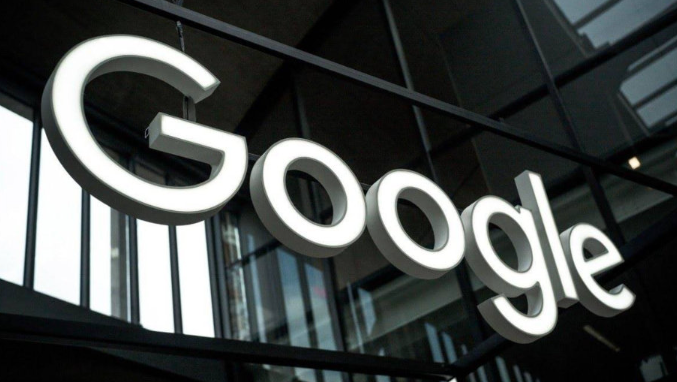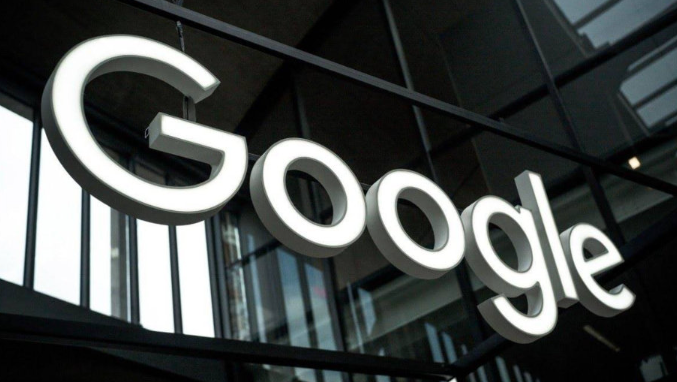
以下是关于Chrome浏览器是否适合长时间高清视频播放测试的教程:
1. 检查浏览器版本与硬件加速设置
- 打开Chrome,在地址栏输入`chrome://settings/`并回车,向下滚动找到“高级”选项并展开。在“系统”部分确保勾选“使用硬件加速模式(如果可用)”,此设置可利用GPU分担视频解码任务,提升流畅度。若未开启,需重启浏览器生效。
- 按`Ctrl+Shift+Esc`打开任务管理器,查看GPU使用率。若硬件加速正常启用,播放高清视频时GPU占用率应显著高于CPU。
2. 测试视频格式与编码兼容性
- MP4格式:播放本地MP4文件(如H.264编码),观察是否流畅。MP4是Chrome支持的最佳格式,若出现卡顿可能与编码参数或文件损坏有关。
- WebM格式:尝试播放VP9编码的WebM文件(如YouTube高清视频),此格式专为网络优化,支持高效压缩。若画面模糊或加载缓慢,可能是浏览器版本过旧,需更新至最新版。
- 特殊格式:如FLV或MKV文件,可能需要安装插件(如VLC扩展)或转换格式后播放。
3. 优化系统资源与网络环境
- 关闭后台程序:按`Ctrl+Shift+Esc`打开任务管理器,结束无关进程(如下载工具、云存储服务),释放内存和CPU资源。
- 调整画质与缓存:右键点击视频画面,选择“画质”→“高清(720p)”或“标清(480p)”。若网络带宽不足,可手动降低画质以减少卡顿。定期清除浏览器缓存(设置中搜索“清除浏览数据”),避免缓存积压影响加载速度。
4. 模拟长时间播放测试
- 在YouTube或本地连续播放1小时以上高清视频,观察是否出现以下问题:
- 画面卡顿:可能因硬件配置不足(如显卡驱动过旧)或浏览器版本过低,需更新驱动或Chrome版本。
- 音画不同步:尝试禁用硬件加速后重试,若问题解决则说明GPU兼容性存在问题。
- 浏览器崩溃:检查扩展程序(如广告拦截工具),禁用可疑插件后再次测试。
5. 对比其他浏览器表现
- 使用Edge或Firefox播放同一视频源,对比流畅度与资源占用。若Chrome表现明显落后,可能是系统与浏览器的兼容性问题,需检查Windows更新或磁盘状态(运行`chkdsk /f`修复错误)。